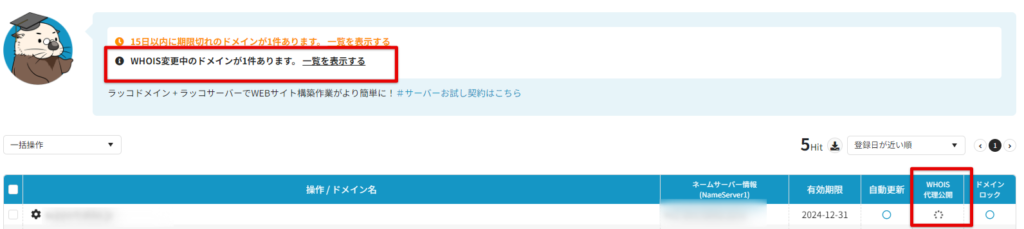WHOIS情報は、ドメイン名やIPアドレスの登録者情報(住所、氏名、連絡先など)などを参照できるサービスです。この記事では、WHOIS情報の変更(WHOIS代理公開の解除)手順を説明します。
ドメインを匿名でご利用されたい場合は、デフォルトでWHOIS代理公開が設定されておりますので、特にご設定・変更を行っていただく必要はございません。
登録者名義(氏名・メールアドレス・組織名)に変更が発生する場合、メールによる承認作業(2通)が必要となります。(gmailの場合は受信トレイで省略され、1通に見える場合あり)
変更処理中(数十分~数時間)はドメインの操作を行うことができません。(WHOIS代理公開設定も含む)
他の操作も行われる場合は、WHOIS変更は最後に行ってください。
1. 管理ドメイン一覧画面からWHOIS代理公開をクリック

管理ドメイン一覧から、変更したいドメインのWHOIS代理公開欄をクリックします。
(「操作 / ドメイン名」欄をクリック>「WHOIS変更/代理公開設定」からでも設定可能です。)
※〇はWHOIS代理公開設定中、×は解除中の状態です。
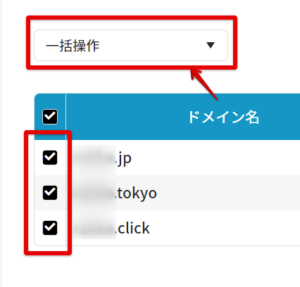
複数のドメインを一括で変更したい場合は、対象ドメインのチェックボックスにチェックを入れ、「一括操作」メニューをクリック>「WHOIS変更」をお選びください。変更方法はSTEP.2以降と同じです。
2. WHOIS変更画面
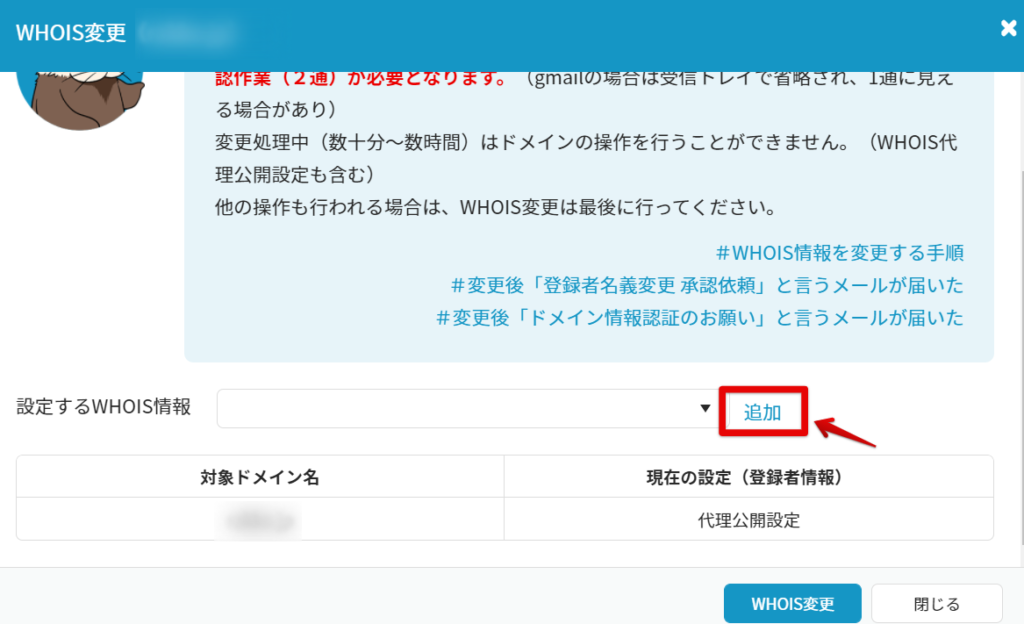
設定するWHOIS情報の右側「追加」をクリックします。
(WHOIS情報の追加は、管理ドメイン一覧画面メニュー左下の歯車マークをクリック>メニュー内「WHOIS情報管理」からも行えます。)
3. WHOIS情報を追加
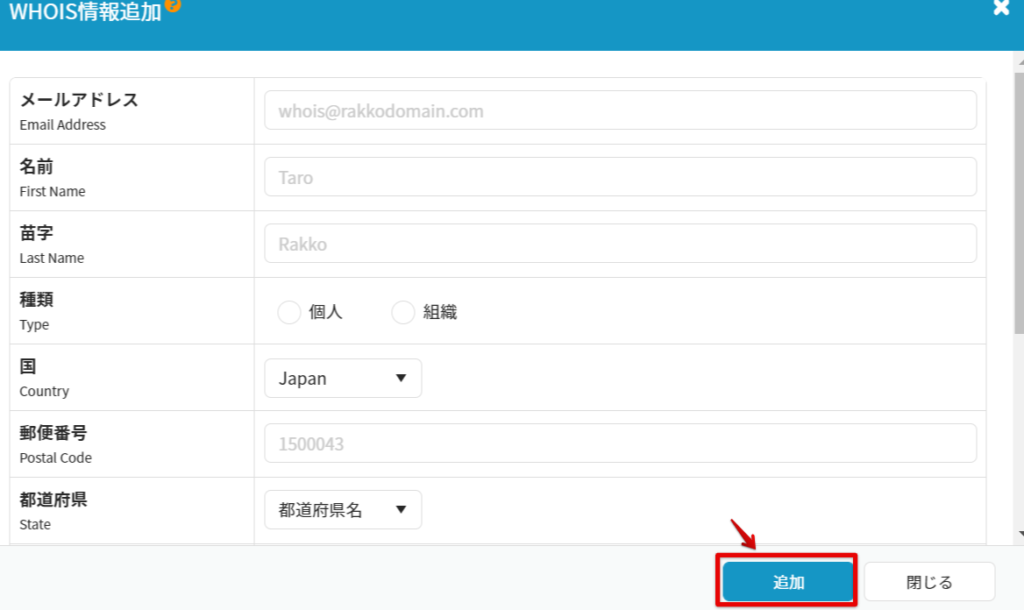
WHOIS情報に使いたい情報を入力し、「追加」をクリックします。
- WHOIS情報に登録するメールアドレス・氏名・住所・電話番号は正確なものをご入力ください。登録情報に不備があると、他社へのドメイン移管申請に失敗する可能性があります。
- 住所の町名(例:渋谷区道玄坂の「道玄坂」など)は、市区(City)ではなく町村番地(Street1)にご入力ください。
4. 追加したWHOIS情報を選択
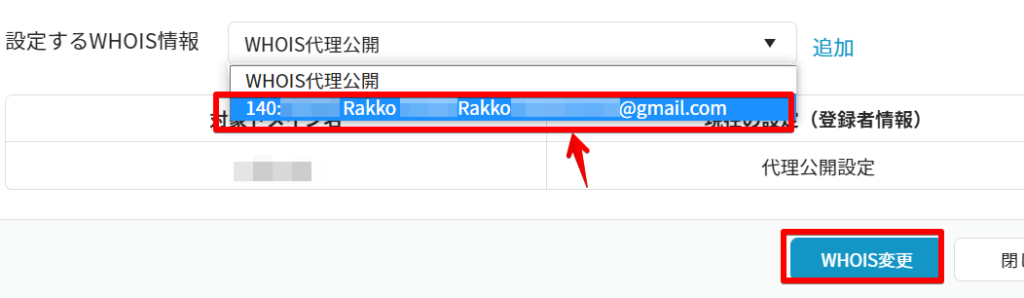
WHOIS変更画面に戻るので、設定するWHOIS情報のプルダウンから先ほど追加したWHOIS情報を選択し、「WHOIS変更」をクリックします。
結果が「受付完了」と表示された場合
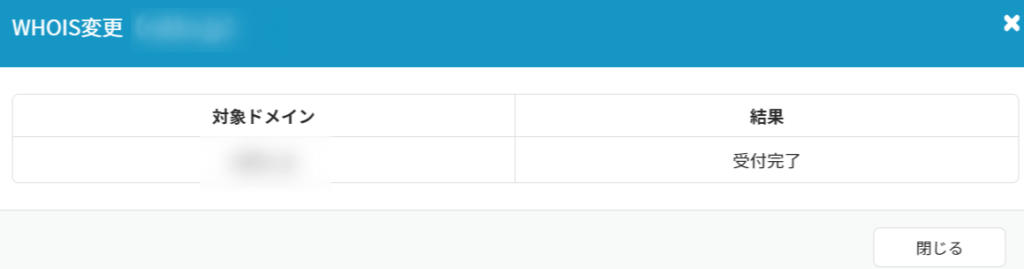
登録者名義(氏名・メールアドレス・組織名)に変更が発生する場合、メールによる承認作業(2通)が必要となります。
※上位組織がメンテナンス中であり、受付となる場合もございます。
件名: [ラッコドメイン]登録者名義変更 承認依頼 〇〇.com
上記件名のメールが、変更後のWHOIS情報(登録者情報)に使用したメールアドレス宛に届きますので、メール内の承認URLから承認手続きを行ってください。
なお、メールはほぼ同じ文面のものが2通届きますが、2通とも承認する必要がありますので、お忘れないようご対応ください。
変更するWHOIS情報を間違われた場合は、対象ドメインのWHOIS変更画面からキャンセルを行うことができます。
メールによる認証を行う必要がございますので、メール内の案内に従い手続きを行ってください。
WHOIS変更処理中は、管理ドメイン一覧画面で以下のように表示されます。
5. 変更完了

結果:成功と表示されたら完了です。反映の確認は、下記から行うことができます。